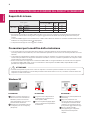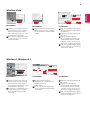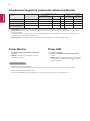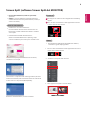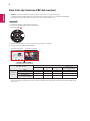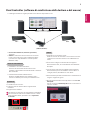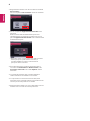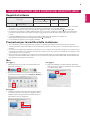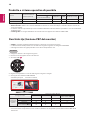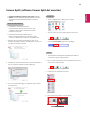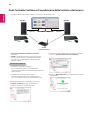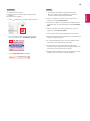www.lg.com
GUIDA ALL’UTILIZZO
DELLE FUNZIONI DEL
PRODOTTO
WINDOWS, MAC
Leggere attentamente il presente manuale prima di
utilizzare l’apparecchio e conservarlo come riferimento
futuro.

2
ITALIANO
y
Se la scheda video non viene impostata sulla risoluzione consigliata (ottimale), il testo potrebbe apparire sfocato, lo
schermo potrebbe risultare offuscato, l'area di visualizzazione potrebbe essere troncata o lo schermo potrebbe non essere
allineato.
y
La procedura di configurazione potrebbe essere diversa in base al computer e/o al sistema operativo in uso. Inoltre, alcune
schede video potrebbero non supportare determinate risoluzioni. In tal caso, contattare il produttore del computer o della
scheda video per ricevere assistenza.
y
Alcune schede video non supportano la risoluzione 3440 x 1440. Si consiglia di utilizzare una scheda video che supporta
la risoluzione 3440 x 1440. Sul PC, anche se la risoluzione è stata impostata su 3440 x 1440, l'output effettivo del PC
potrebbe non supportare la risoluzione.
Scheda grafica
Interfaccia
Thunderbolt ( )
(solo il modello 34UC97)
HDMI DisplayPort
3440 x 1440
Intel Su HD4400 O O O
AMD Su HD7000 O O O
NVIDIA Su GTX 650 O O O
ATTENZIONE
y
Il metodo di impostazione può variare in base al computer e al sistema operativo. Potrebbe non essere possibile
selezionare alcune risoluzioni a seconda delle prestazioni della scheda video. In tal caso, consultare il manuale utente del
computer e/o della scheda video.
PASSAGGIO 1 PASSAGGIO 2 PASSAGGIO 3
3
Scegliere il menu "Impostazioni"
e selezionare una risoluzione ot-
timale (3440 x 1440).
4
Fare clic sul pulsante [Apply (Appli-
ca)] per completare l'impostazione
di risoluzione.
5
Selezionare il pulsante [Advanced
(Avanzate)].
6
Dopo aver selezionato uno
schermo del monitor, selezionare
una frequenza verticale di 50 Hz
o 60 Hz in "Screen refresh rate (S)
(Frequenza di aggiornamento (S))".
7
Fare clic sul pulsante [Ap-
plica (Applica)] per completare
l'impostazione di frequenza
ottimale.
Windows XP
1
Spostare il cursore del mouse su
un'area vuota nella schermata di
Windows (senza icone né barre
delle applicazioni) e fare clic con il
pulsante destro del mouse.
2
Quando viene visualizzato il menu
a comparsa, fare clic su "Property
(Proprietà)".
1
2
Precauzioni per la modifica della risoluzione
Requisiti di sistema
y
Thunderbolt ( ) è supportato in Windows 7, Windows 8.1 o versione successiva.
y
Per impostare la risoluzione su 3440 x 1440, potrebbe essere necessario configurare le impostazioni personalizzate dal
pannello di controllo della scheda grafica o eseguire l'aggiornamento del driver della scheda grafica alla versione più
recente.
y
Lo standard HDMI supporta una risoluzione fino a 3440 x 1440 a 50 Hz. Per utilizzare la risoluzione di 3440 x 1440 a 60 Hz,
utilizzare la tecnologia Thunderbolt ( ) o DisplayPort.
y
Le impostazioni di supporto sono soggette a modifica.
GUIDA ALL‘UTILIZZO DELLE FUNZIONI DEL PRODOTTO (WINDOWS)
3440 by 1440 pixels
3440 by 1440 pixels
3
4
3440 by 1440 pixels
3440 by 1440 pixels
3440 by 1440 pixels
6
7
5
3440 by 1440 pixels

3
ITALIANO
Windows Vista
PASSAGGIO 1
PASSAGGIO 3PASSAGGIO 2
3
Scegliere il menu "Display Settings
(Impostazioni schermo)" e selezion-
are una risoluzione ottimale (3440
x 1440).
4
Fare clic sul pulsante [Apply (Appli-
ca)] per completare l'impostazione
di risoluzione.
5
Selezionare il pulsante [Advanced
(Avanzate)].
6
Dopo aver selezionato uno
schermo del monitor, selezionare
una frequenza verticale di 50 Hz
o 60 Hz in "Screen refresh rate (S)
(Frequenza di aggiornamento (S))".
7
Fare clic sul pulsante [Apply (Appli-
ca)] per completare l'impostazione
di frequenza ottimale.
1
Spostare il cursore del mouse su
un'area vuota nella schermata di
Windows (senza icone né barre
delle applicazioni) e fare clic con il
pulsante destro del mouse.
2
Quando viene visualizzato il menu
a comparsa, fare clic su "Personal-
ize (Personalizza)".
1
2
Personalize
Display Settings
3
PASSAGGIO 1 PASSAGGIO 2 PASSAGGIO 3
3
Scegliere il menu "Settings
(Impostazioni)" e selezionare una
risoluzione ottimale
(3440 x 1440).
4
Fare clic sul pulsante [Apply (Appli-
ca)] per completare l'impostazione
di risoluzione.
5
Selezionare il pulsante [Advanced
(Avanzate)].
6
Dopo aver selezionato uno
schermo del monitor, selezionare
una frequenza verticale di 50 Hz
o 60 Hz in "Screen refresh rate (S)
(Frequenza di aggiornamento (S)".
7
Fare clic sul pulsante [Apply (Appli-
ca)] per completare l'impostazione
di frequenza ottimale.
1
Spostare il cursore del mouse su
un'area vuota nella schermata di
Windows (senza icone né barre
delle applicazioni) e fare clic con il
pulsante destro del mouse.
2
Quando viene visualizzato il menu
a comparsa, fare clic su "Screen
Resolution (Risoluzione dello
schermo)".
Windows 7, Windows 8.1
Screen resolution
2
1
4
5
6
7
2560 by 1440 pixels
3440 by 1440 pixels
4
3
5
6
7
3440 x 1440 (recommended)

4
ITALIANO
y
Screen Split: consente di dividere automaticamente lo schermo del monitor nei layout desiderati.
y
Dual Controller: software che consente di utilizzare la testiera e il mouse di un PC per controllare altri PC connessi alla
stessa rete (router).
y
Il software indicato in precedenza può essere installato utilizzando il CD in dotazione al prodotto o scaricato come ver-
sione più recente dal sito Web di LG Electronics.
y
Scheda grafica: si consiglia di utilizzare una scheda video che supporta la risoluzione 3440 x 1440.
Software
Priorità di installazione
(richiesto/opzionale)
Interfaccia supportata Sistemi operativi supportati
Thunderbolt ( )
(solo il modello 34UC97)
DisplayPort HDMI
Win 7
(32 bit/64 bit)
Win 8.1
(32 bit/64 bit)
Screen Split Opzionale O O O O O
Driver Monitor Opzionale O O O O O
Dual Controller Opzionale O O O O O
Driver ASM
(solo il modello 34UC97
Richiesto O X X O O
Introduzione/requisiti di sistema del software LG Monitor
Istruzioni di installazione
y
Installazione con il CD in dotazione:
inserire il CD del manuale utente incluso nella confezione del prodotto nell'unità CD del PC e installare il driver.
y
Download dal sito Web di LG Electronics:
Visitare il sito Web LG Electronics (www.lg.com) e scaricare il driver più recente per il modello in uso.
Driver Monitor Driver ASM
y
Priorità di installazione (richiesto/opzionale):
opzionale
y
Utilizzo: la risoluzione e la frequenza vengono
regolate per il monitor.
(solo il modello 34UC97)
y
Priorità di installazione (richiesto/opzionale):
richiesto
y
Utilizzo: file driver utilizzato durante il trasferimento
dei dati tramite la porta Thunderbolt ( ) nel sistema
operativo Windows.

5
ITALIANO
Screen Split (software Screen Split del MONITOR)
y
Priorità di installazione (richiesto/opzionale):
opzionale
y
Utilizzo: consente di dividere automaticamente lo
schermo del monitor nei layout desiderati (2 sezioni, 3
sezioni o 4 sezioni).
Istruzioni di installazione
y
Installazione con il CD in dotazione:
inserire il CD del manuale utente incluso nella con-
fezione del prodotto nell'unità CD del PC e installare
Screen Split.
y
Download dal sito Web di LG Electronics:
Visitare il sito Web LG Electronics (www.lg.com) e
scaricare il software più recente per il modello in uso.
Esecuzione
1
Fare doppio clic sull'icona del collegamento sul desktop,
oppure
2
Fare clic sull'icona della barra delle applicazioni in basso
a destra dello schermo del PC.
Selezionare "I accept the terms of the agreement" (Accetto i
termini del contratto) sulla schermata relativa al contratto di
licenza e fare clic sul pulsante [Next (Avanti)].
Al termine dell'installazione, riavviare il sistema.
Utilizzo
y
Per informazioni dettagliate sull'utilizzo del software,
consultare la guida del programma.
1 Fare clic sull'icona della barra delle applicazioni in basso a
destra dello schermo del PC.
2 Selezionare un layout dello schermo.
3 Viene applicato il layout a schermo diviso.
1
2
Sullo schermo principale del CD del manuale utente,
selezionare Screen Split.

6
ITALIANO
Dual Link-Up (funzione PBP del monitor)
y
Utilizzo: il monitor visualizza simultaneamente le schermate di 2 sorgenti in ingresso.
y
La funzione Dual Link-Up richiede che una delle due sorgenti in ingresso sia collegata tramite HDMI.
y
L'immagine mostrata di seguito potrebbe essere diversa dal prodotto in uso.
Esecuzione
1 Collegare il monitor a due sorgenti in ingresso.
2 Premere il tasto del joystick sul retro del monitor.
3 Accedere a PBP.
1
4 Regolare le impostazioni a seconda delle sorgenti in ingresso collegate.
5 Viene applicata la funzione DUAL LINK-UP.
y
Per informazioni dettagliate sull'utilizzo del software, consultare il manuale utente del prodotto.
y
Il manuale utente del prodotto è incluso nel CD in dotazione ed è disponibile per il download dal sito Web di LG
Electronics.
Collegamento PBP
Schermo secondario (Destra)
HDMI 1 HDMI 2 DisplayPort
Thunderbolt ( )
(solo il modello 34UC97)
Schermata
principale
(Sinistra)
HDMI 1 - O X X
HDMI 2 O - X X
DisplayPort O O - X
Thunderbolt ( )
(solo il modello 34UC97)
O O X -
1
MaxxAudio
Uscita
Menù PBP
Spegnimento monitor
Schermata principale Schermo secondario

7
ITALIANO
Schermo Schermo
Router
(cablato/wireless)
PC 1 PC 2
Win/Mac Win/Mac
Dual Controller (software di condivisione della testiera e del mouse)
y
Priorità di installazione (richiesto/opzionale):
opzionale
y
Utilizzo: condivisione di una tastiera e di un mouse
tra PC connessi alla stessa rete; trasferimento di file
(consente una compatibilità tra i sistemi operativi
Windows e Mac).
Istruzioni di installazione
y
Installazione con il CD in dotazione:
inserire il CD del manuale utente incluso nella
confezione del prodotto nell'unità CD del PC e installare
Dual Controller.
y
Download dal sito Web di LG Electronics:
Visitare il sito Web LG Electronics (www.lg.com) e
scaricare il software più recente per il modello in uso.
Esecuzione
1. Connettere il PC a una rete.
2. Collegare al PC un monitor LG che supporta Dual
Controller.
3. Eseguire Dual Controller.
1
Fare doppio clic sull'icona del collegamento sul desktop.
2
Fare clic sull'icona nell'area di notifica in basso a destra
sulla schermata del PC, quindi fare clic su Apri Dual
Controller.
1
2
Utilizzo
1. Controllare la connessione di rete.
Verificare che i PC da controllare con la tastiera e il mouse
condivisi siano connessi alla stessa rete LAN tramite un
router.
Ú
È necessario collegare un monitor LG che supporta
Dual Controller al PC, che verrà utilizzato in modalità PC
Principale.
Ú
Solo un utente sulla rete può utilizzare Dual Controller.
Dual Controller può essere utilizzato anche in ufficio. Si
consiglia, tuttavia, di utilizzare un solo utente.
Ú
Dual Controller potrebbe non funzionare correttamente se
vengono eseguiti dei giochi.
2. Eseguire Dual Controller sul PC impostato in modalità PC
Principale.
Fare clic sul pulsante PC Principale sul PC con la tastiera e
il mouse condivisi.
y
L'immagine mostrata di seguito potrebbe essere diversa dal prodotto in uso.

8
ITALIANO
3. Eseguire Dual Controller su un PC secondario in modalità
PC Secondario.
Fare clic sul pulsante PC Secondario sul PC da controllare
4. Fare clic sul pulsante Applicare Dual Controller sul PC
principale.
Nella schermata della modalità PC Principale viene
automaticamente cercato il PC secondario. Fare clic sul
pulsante Applicare Dual Controller nella schermata della
modalità PC Principale.
y
Quando si sposta il cursore del mouse dalla schermata
del PC principale a quella del PC secondario, è
possibile utilizzare la tastiera e il mouse del PC
principale sul PC secondario.
Ú
È possibile impostare la posizione del PC principale e
secondario in Sinistra/Destra o Destra/Sinistra, sotto
Controllo posizione PC nella scheda Opzione di Dual
Controller.
Ú
Si consiglia di impostare il PC secondario affinché il
relativo schermo sia visualizzato su un monitor.
Ú
Se è presente una connessione Internet attiva, Dual
Controller esegue automaticamente l'aggiornamento alla
versione più recente quando viene avviato.
Ú
Dual Controller potrebbe non essere disponibile su alcuni
siti Web e reti a seconda dei criteri di protezione.

9
ITALIANO
Requisiti di sistema
Precauzioni per la modifica della risoluzione
y
I prodotti Mac potrebbero non supportare la risoluzione consigliata di alcune funzioni. Per ulteriori dettagli, consultare il
documento con le informazioni di supporto Mac fornito separatamente. (solo il modello 34UC97)
y
È possibile collegare (daisy-chain) fino a due monitor aggiuntivi tramite la porta Thunderbolt ( ) del prodotto Mac.
y
Per impostare la risoluzione su 3440 x 1440, potrebbe essere necessario configurare le impostazioni personalizzate dal
pannello di controllo della scheda grafica o eseguire l'aggiornamento del driver della scheda grafica alla versione più
recente.
y
Lo standard HDMI supporta una risoluzione fino a 3440 x 1440 a 50 Hz. Per utilizzare la risoluzione di
3440 x 1440 a 60 Hz, utilizzare la tecnologia Thunderbolt ( ) o DisplayPort
y
Le impostazioni di supporto sono soggette a modifica.
y
Se la scheda video non viene impostata sulla risoluzione consigliata (ottimale), il testo potrebbe apparire sfocato, lo
schermo potrebbe risultare offuscato, l'area di visualizzazione potrebbe essere troncata o lo schermo potrebbe non essere
allineato.
y
La procedura di configurazione potrebbe essere diversa in base al computer e/o al sistema operativo in uso. Inoltre, alcune
schede video potrebbero non supportare determinate risoluzioni. In tal caso, contattare il produttore del computer o della
scheda video per ricevere assistenza.
y
Alcune schede video potrebbero non supportare la risoluzione 3440 x 1440. Si consiglia di utilizzare una scheda video che
supporta la risoluzione 3440 x 1440. Sul PC, anche se la risoluzione è stata impostata su 3440 x 1440, l'output effettivo del
PC potrebbe non supportare la risoluzione.
Passaggio 1
Passaggio 3
Passaggio 2
Mac
1 Nella barra Dock, fare clic sull'icona System Preferences
(Preferenze di Sistema).
4 Nella scheda Monitor, selezionare Best for display (Ef-
fetto genio). Lo schermo è ora impostato sulla risoluzione
consigliata (3440 x 1440).
3 Selezionare l'opzione Scaled (In scala), quindi selezionare
la risoluzione desiderata (risoluzione consigliata: 3440 x
1440) e frequenza di aggiornamento (50 Hz o 60 Hz). Le
impostazioni sono ora configurate.
2 Quando viene visualizzata la finestra System Preferences
(Preferenze di Sistema), selezionare "Displays" (Monitor).
Scheda grafica
Interfaccia
Thunderbolt ( )
(solo il modello 34UC97)
HDMI DisplayPort
3440 x 1440
Dual AMD FirePro
D300 / D500 / D700
O O O
GUIDA ALL‘UTILIZZO DELLE FUNZIONI DEL PRODOTTO (MAC)

10
ITALIANO
Software
Priorità di installazione
(richiesto/opzionale)
Interfaccia supportata Sistemi operativi supportati
Thunderbolt ( )
(solo il modello 34UC97)
DisplayPort HDMI Mac OS (10.9/ 10.10) Linux
Screen Split Opzionale O O O O X
Dual Controller Opzionale O O O O X
y
Screen Split: consente di dividere automaticamente lo schermo del monitor nei layout desiderati.
y
Dual Controller: software che consente di utilizzare la testiera e il mouse di un PC per controllare altri PC connessi alla
stessa rete (router).
y
Il software indicato in precedenza può essere installato utilizzando il CD in dotazione al prodotto o scaricato dal sito Web
di LG Electronics.
y
Scheda grafica: si consiglia di utilizzare una scheda video che supporta la risoluzione 3440 x 1440.
Prodotto e sistema operativo disponibile
Dual Link-Up (funzione PBP del monitor)
y
Utilizzo: il monitor visualizza simultaneamente le schermate di 2 sorgenti in ingresso.
y
La funzione Dual Link-Up richiede che una delle due sorgenti in ingresso sia collegata tramite HDMI.
y
L'immagine mostrata di seguito potrebbe essere diversa dal prodotto in uso.
Esecuzione
1 Collegare il monitor a due sorgenti in ingresso.
2 Premere il tasto del joystick sul retro del monitor.
3 Accedere a PBP.
1
4 Regolare le impostazioni a seconda delle sorgenti in ingresso collegate.
5 Viene applicata la funzione DUAL LINK-UP.
y
Per informazioni dettagliate sull'utilizzo del software, consultare il manuale utente del prodotto.
y
Il manuale utente del prodotto è incluso nel CD in dotazione ed è disponibile per il download dal sito Web di LG
Electronics.
Collegamento PBP
Schermo secondario (Destra)
HDMI 1 HDMI 2 DisplayPort
Thunderbolt ( )
(solo il modello 34UC97)
Schermata
principale
(Sinistra)
HDMI 1 - O X X
HDMI 2 O - X X
DisplayPort O O - X
Thunderbolt ( )
(solo il modello 34UC97)
O O X -
1
MaxxAudio
Uscita
Menù PBP
Spegnimento monitor
Schermata principale Schermo secondario

11
ITALIANO
Screen Split (software Screen Split del monitor)
y
Priorità di installazione (richiesto/opzionale): opzionale
y
Utilizzo: consente di dividere automaticamente lo schermo
del monitor nei layout desiderati (2 sezioni, 3 sezioni o 4
sezioni).
Istruzioni di installazione
y
Installazione con il CD in dotazione:
inserire il CD del manuale utente incluso nella
confezione del prodotto nell'unità CD del PC e
installare Screen Split.
y
Download dal sito Web di LG Electronics:
Visitare il sito Web LG Electronics (www.lg.com) e
scaricare il software più recente per il modello in uso.
Esecuzione
y
Finder Applicazioni Esegui Screen Split
Utilizzo
y
Per informazioni dettagliate sull'utilizzo del software,
consultare la guida del programma.
1 All'avvio del programma di installazione, fare clic su
[Continue (Continua]. Durante l'installazione, è necessario
accettare il contratto di licenza.
2 Immettere la password dell'utente con privilegi avanzati e
fare clic su [Install Software (Installa software)].
3 Fare clic su [Close (Chiudi)] per completare la procedura
di installazione.
1 Fare clic sull'icona della barra delle applicazioni in basso a
destra dello schermo del PC.
2 Selezionare un layout dello schermo.
3 Viene applicato il layout a schermo diviso.
y
Fare clic sull'icona Screen Split sulla barra dei menu.
y
Cercare "Screen Split" nella ricerca Spotlight.

12
ITALIANO
Schermo Schermo
Router
(cablato/wireless)
PC 1 PC 2
Win/Mac Win/Mac
Dual Controller (software di condivisione della testiera e del mouse)
y
Priorità di installazione (richiesto/opzionale):
opzionale
y
Utilizzo: condivisione di una tastiera e di un mouse
tra PC connessi alla stessa rete; trasferimento di file
(consente una compatibilità tra i sistemi operativi
Windows e Mac).
Istruzioni di installazione
y
Installazione con il CD in dotazione:
inserire il CD del manuale utente incluso nella
confezione del prodotto nell'unità CD del PC e installare
Dual Controller.
y
Download dal sito Web di LG Electronics:
Visitare il sito Web LG Electronics (www.lg.com) e
scaricare il software più recente per il modello in uso.
1. All'avvio del programma di installazione, fare clic su
[Continue (Continua)]. Durante l'installazione, è
necessario accettare il contratto di licenza.
2. Immettere la password dell'utente con privilegi avanzati e
fare clic su [Install Software (Installa software)].
3. Fare clic su [Restart(Riavvia)] per completare la procedura
di installazione.
y
L'immagine mostrata di seguito potrebbe essere diversa dal prodotto in uso.

13
ITALIANO
Esecuzione
1. Connettere il PC a una rete.
2. Collegare al PC un monitor LG che supporta Dual
Controller.
3. Eseguire Dual Controller.
y
Finder Applicazioni Eseguire Dual Controller
y
Fare clic sull'icona Dual Controller sulla barra dei
menu, quindi fare clic su Apri Dual Controller.
y
Cercare Dual Controller in Spotlight.
Utilizzo
y
Le istruzioni di esecuzione di Dual Controller per
Mac sono valide anche per Windows. Consultare le
istruzioni di Dual Controller per Windows.
Ú
Il PC con la tastiera e il mouse condivisi deve essere
eseguito in modalità PC Principale.
Ú
È necessario collegare un monitor LG che supporta Dual
Controller al PC, che verrà utilizzato in modalità PC Princi-
pale.
Ú
Il PC da controllare con Dual Controller deve essere es-
eguito in modalità PC Secondario.
Ú
Solo un utente sulla rete può utilizzare Dual Controller.
Ú
Dual Controller potrebbe non funzionare correttamente se
vengono eseguiti dei giochi.
Ú
Si consiglia di impostare il PC secondario affinché il rela-
tivo schermo sia visualizzato su un monitor.
Ú
Se è presente una connessione Internet attiva, Dual
Controller esegue automaticamente l'aggiornamento alla
versione più recente quando viene avviato.
Ú
Dual Controller potrebbe non essere disponibile su alcuni
siti Web e reti a seconda dei criteri di protezione.

-
 1
1
-
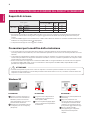 2
2
-
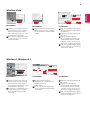 3
3
-
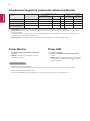 4
4
-
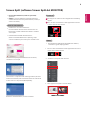 5
5
-
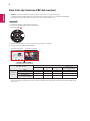 6
6
-
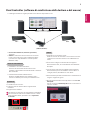 7
7
-
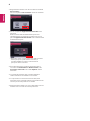 8
8
-
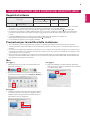 9
9
-
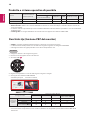 10
10
-
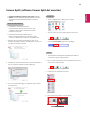 11
11
-
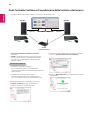 12
12
-
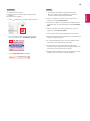 13
13
-
 14
14